|
|
|
 ───インクナブラPDF出力実践セミナー───
───インクナブラPDF出力実践セミナー───

|
| ▼Acrobat
8 Professional新機能その8 プリントダイアログで[小冊子]に対応して中綴じ出力する |
|
Acrobat 8 Proの新機能では、プリントダイアログで「小冊子の印刷」という機能が追加されています。この機能を利用すると、マルチページのPDFを中綴じで製本できるように出力できます。
[プリント]ウィンドウに追加された機能が、「小冊子の印刷」です。[ページの拡大/縮小]のポップアップメニューを開くと、リスト最後に「小冊子の印刷」があります。これを選択すると、中綴じ製本してプリントアウトします。
「小冊子の印刷」を選択すると、ウィンドウに[小冊子の印刷方法]というメニューが追加されます。ここで印刷方式を選択します。
両面で印刷
片面で印刷(表側)
片面で印刷(裏側)
プリンタが両面機の場合は、「両面で印刷」を選択します。両面印刷機能がない場合は、「片面で印刷(表側)」で印刷した後、「片面で印刷(裏側)」することで、両面に印刷できます。
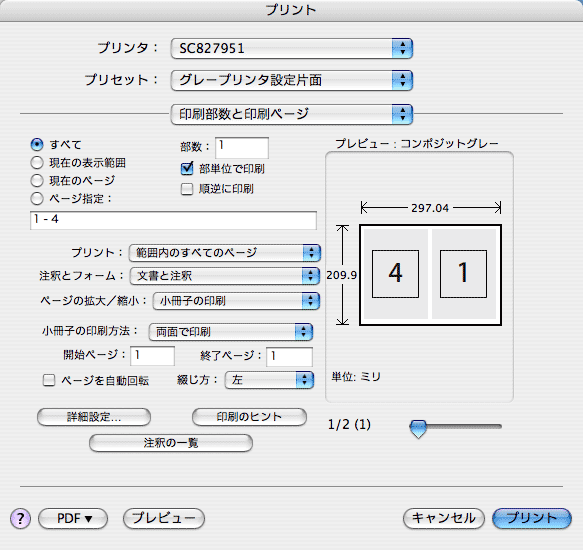
[閉じ方]では、左閉じか右閉じを指定します。横組みでは「左」を、縦組みでは「右」を選択します。通常、用紙の方向は回転させ、2面付けされた状態で配置されますが、用紙を回転させずに上下に余白を持たせたままのレイアウトも可能です。それが「縦長左」と「縦長右」のオプションです。
[開始ページ]と[終了ページ]は自動的に入力されます。ここでは、印刷するページ数に合わせて設定されます。たとえば、[すべて]を選択して総ページ数が「24ページ」あるときは、「1」〜「6」になります。つまり、1ページが両面の4ページ分になります。
もしPDF内の指定したページのみを印刷するときは、[ページ指定]でページ番号を指定します。ページ番号は、ページに与えられたページ番号で、最初のページが1ページとは限りません。InDesignで書き出した場合は、InDesignのページ番号が反映されます。なお、[開始ページ]と[終了ページ]は自動的に指定されます。
小冊子で印刷するとき、両面の4ページで割り切れない時はどうなるでしょうか。その場合は、足らずのページ分には白紙が挿入されます。6ページで書き出すと、7ページ目と8ページ目が白紙のままでプリンアウトされます。
この方法で両面印刷すると、マージン分を差し引いたサイズで縮小して印刷されす。そのため、原寸のまま出力可能なサイズでもプリントアウトは縮小されます。A5のPDFをA4に小冊子印刷しても、縮小されるのです。
A5サイズで「10 mm」のボックスを作成して、「小冊子の印刷」で両面プリントすると、「10 mm」のボックスは約「91%」に圧縮されて「91
mm」になります。ですから、逆算してPDFのサイズを小さくすれば原寸に近づけることができます。
文書メニューの[ページのトリミング]を開き、「9%」分を[トリミング]でカットします。[トリミングサイズ]を選択して、[余白の制御]で上下左右に縮小分の入力し、用紙の端をカットします。それで、原寸に近いサイズでの出力が可能になります。
用紙サイズが異なる時は、ベタ網のPDFで出力してみれば、縮小率を知ることができます。また、カットした部分はプリンアウトでは再現できませんが、それだけでなく、[小冊子の印刷方法]したときに、印刷できない領域が発生します。たとえば、背では3
mmずつの6 mmが強制的に白場になります。ページ全体をプリントアウトしなければならない時は、[ページのトリミング]をせずにプリントアウトしましょう。
この記事はこちらのブログにアップしたもののHTML版です。
|
◆『ヘルプとガイドだけではわからない、Acrobat 8 Pro新機能ガイダンス』は上記記事に追加加筆して書籍化されています。書籍版はこちらから。
|
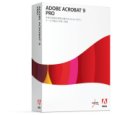
|
Acrobat Professional 9 日本語版 WIN 通常版
発売元:アドビシステムズ/Windows XP以降/メディア:DVD-ROM/発売日:2008/7/11
さまざまなコンテンツを1つのPDFポートフォリオにまとめて、視覚的に管理・閲覧できるプロフェッショナル版。出力プレビュー、色を置換、プリフライトやフィックスアップなど印刷用の機能をすべて網羅している。
|
|

